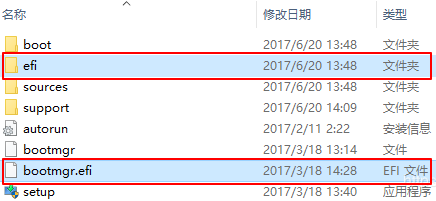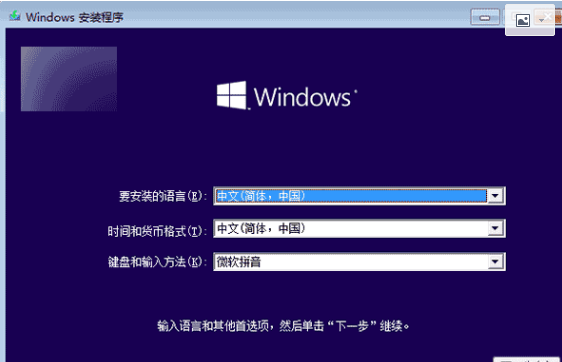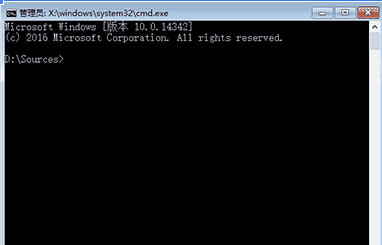| WIN10系统盘安装提示MBR分区问题解决步骤 | 您所在的位置:网站首页 › 电脑无法分盘win10 › WIN10系统盘安装提示MBR分区问题解决步骤 |
WIN10系统盘安装提示MBR分区问题解决步骤
|
当选中安装的系统盘时,提示Windows无法安装到这个磁盘,选中的磁盘具有MBR分区表。在EFI系统上,Windows只能安装到GPT磁盘。主要是由于BIOS方式对应MBR分区表;EFI方式则对应GPT分区。所以主要有两种解决方法: 1、让启动U盘以传统的BIOS方式启动来安装。 2、将电脑的系统盘由MBR修改为GPT。 下面说一下解决方法: 方法一:直接将启动U盘里的【efi】整个文件和【bootmgr.efi】文件删除后,再安装即可。
方法二:将系统盘由MBR格式修改为GPT格式。 1、在如下的Win10安装界面,按Shift+F10
2、将出现如下命令提示符窗口
3、在命令提示符窗口依次执行如下命令: 输入:diskpart 命令后,按enter键,进入到 DISKPART 模式。 输入:list disk 命令后,按enter键,查看电脑的硬盘。编号0,表示电脑的第一块硬盘;编号2,表示电脑的第二块硬盘;……..。根据电脑的硬盘数量不同显示不同。 输入:select disk 0 命令后,按enter键,表示选中第一块硬盘。(select disk x 命令中的x,表示选中的硬盘编号)。 输入:clean 命令清除选中硬盘上的所有分区和数据。 执行:convert gpt 命令将选中的硬盘转换成GPT分区表格式。 输入:exit 命令退出 DISKPART 模式。 输入:exit 命令退出命令提示符模式。 4、然后再继续进行分区,安装即可。也可以只建立一个主分区,等系统安装完成后再进行分区。 |
【本文地址】
公司简介
联系我们